解析离线安装Eclipse的Android ADT开发插件的具体操作(图文)
发布时间:2016-12-28 来源:查字典编辑
摘要:不知道大家是不是有过这样的感觉。从https://dl-ssl.google.com/android/eclipse/很慢呢!我是教育网所以...
不知道大家是不是有过这样的感觉。从 https://dl-ssl.google.com/android/eclipse/
很慢呢!我是教育网所以确实是很慢的。
所以我想了一个办法确保可以快点安装上ADT15。当然ADT16、ADT17也是可以的。不过我还是用ADT15做演示把。(注意:不同的SDK对应的ADT版本也不同,同时在安装时要断开网络)
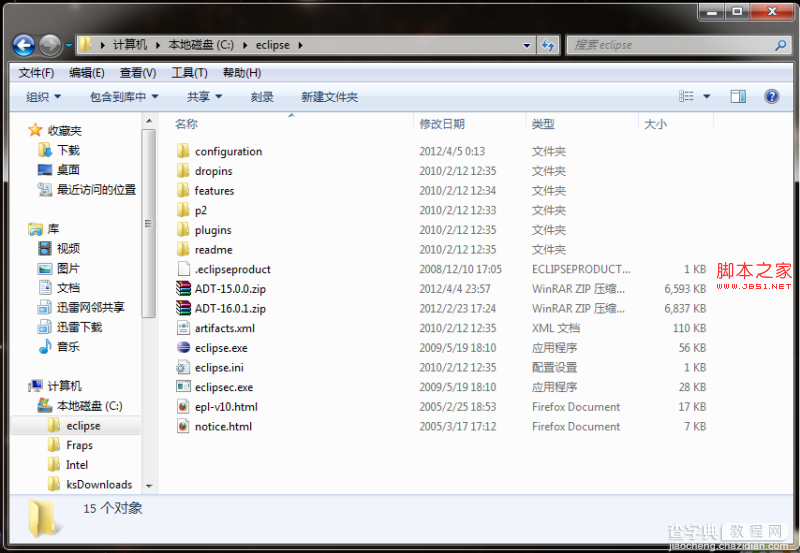
很熟悉把,这是Eclipse解压后的图片当然ADT是要自己下载的。我们51CTO下载哪儿也有好多的,大家自己去下载,我就不提供下载地址啦。
打开Eclipse, 在菜单栏上选择
help->Install New SoftWare 出现如下界面:
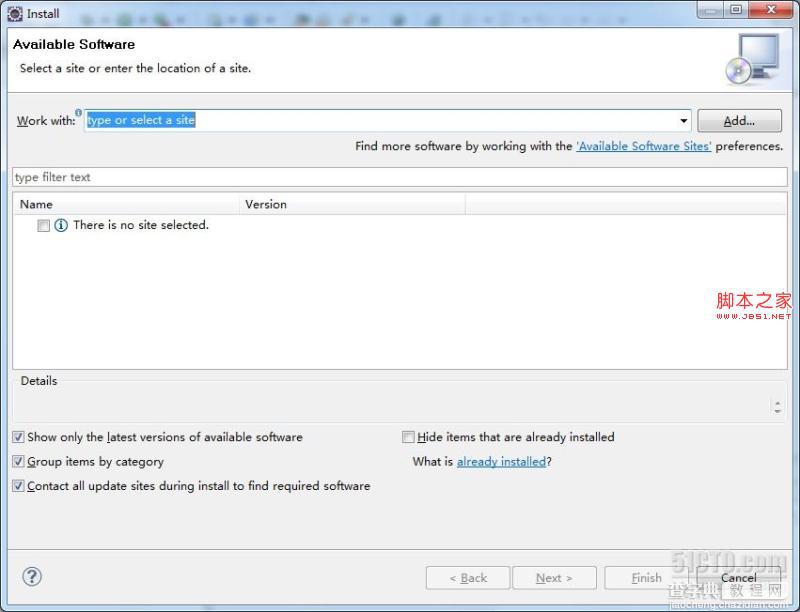
点击 Add按钮,出现如下界面
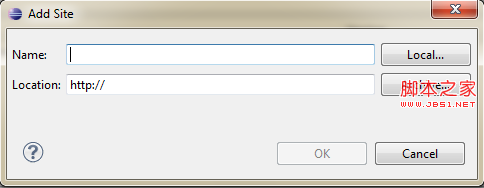
在Name这而随意输入一个名字:ADT15;
点击打开Archives如图:
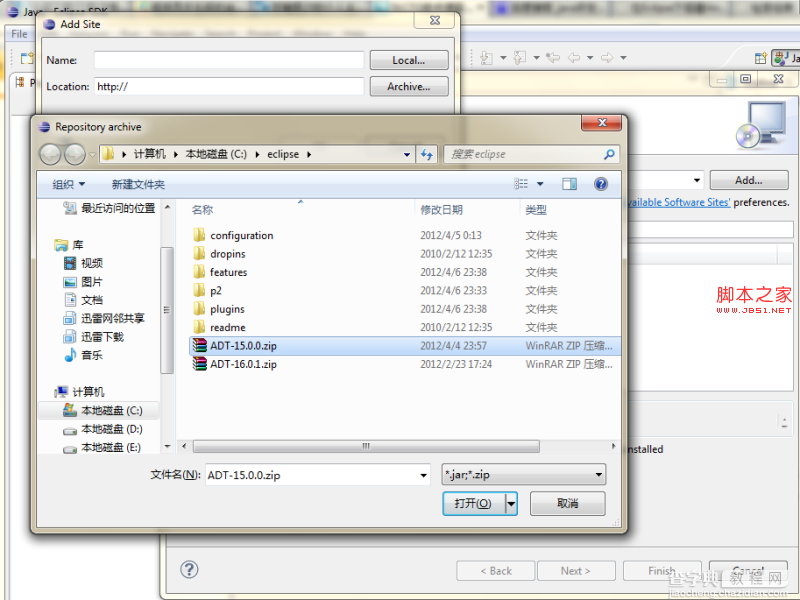
记得啦ADT一定要是ZIP格式的呢。
打开后如图:
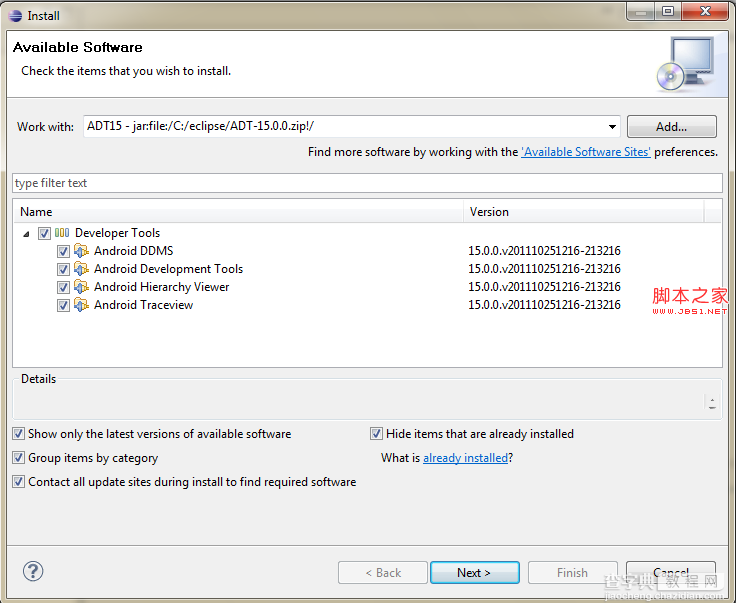
点击“Next”:
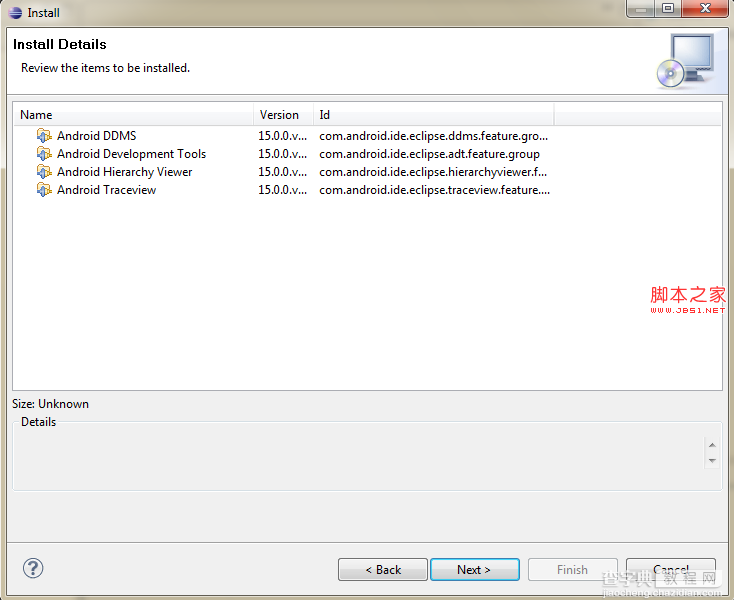
再次点击“Next”:
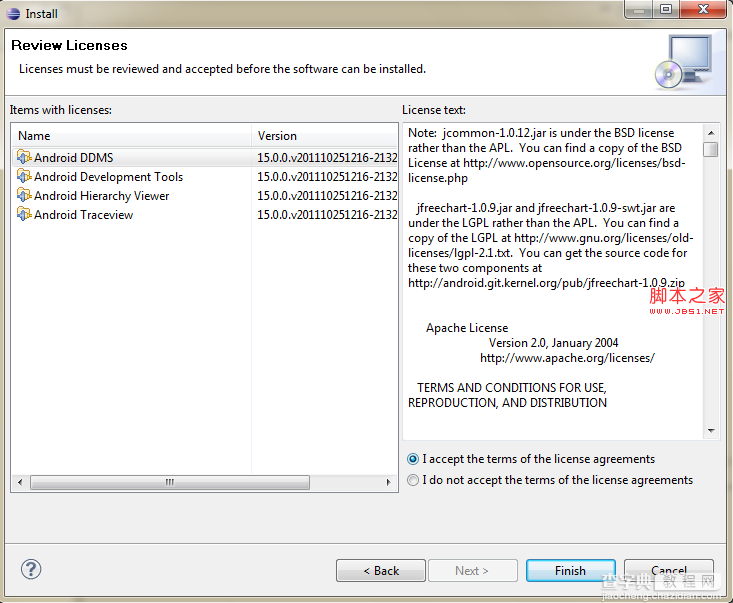
选择“I accept the ......”,就可以点击“Finish”啦:
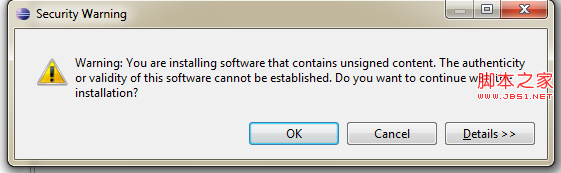
嘻嘻,Eclipse问你要安装吗。肯定是“OK”:
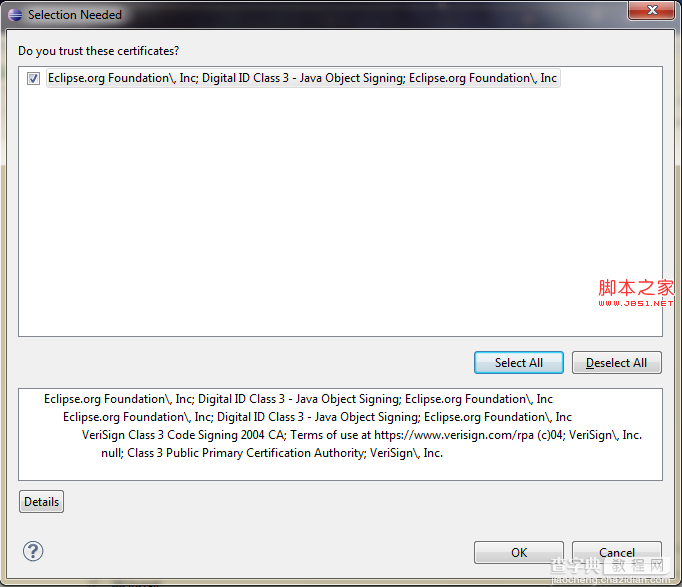
继续选择“OK”
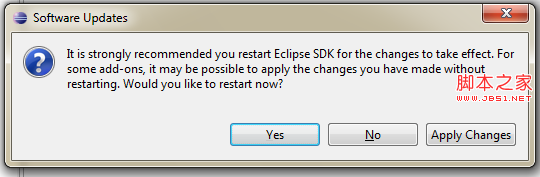
Eclipse问你要重启Eclipse吗?当然要啦,不然怎么使用ADT。还是“OK”:
重启Eclipse后,点击菜单window->preferences,进入如下界面
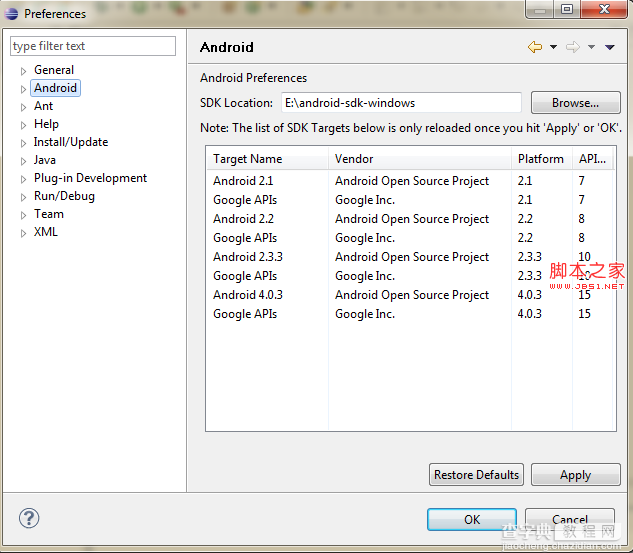
选择你的android SDK解压后的目录,选错了就会报错(包括版本不匹配)。
就可以安装好啦。


